Sharing Data
Hai Sahabat Blogger yang hebat dan
selalu keren di setiap saat , kali ini saya akan berbagi posting yang tentu nya
bisa berguna buat anak IT atau yang suka dan paling senang kalau uda ada di
depan computer . saya akan berbagi posting tentang SHARING DATA dalam jaringan
LAN , bila anda sudah tau atau mahir dalam hal Ini , saya hanya akan
memperdalam Hal ini , oke langsung saja kita mulai bahas :
Sharing Data , merupakan proses
berbagi data/folder antara 1 komputer dengan computer lain yang terhubung dalam
1 jaringan yang disebut jaringan LAN agar 1 komputer dengan computer lain dapat
berbagi data/folder dalam jaringan . Sfesifikasi agar sharing data berjalan
lancar adalah sebagai berikut :
- Diperlukan minimal 2 komputer agar melakukan Proses sharing data
- 2 komputer tersebut harus benar – benar terhubung 1 sama lain dalam jaringan nya
- 2 komputer tersebut harus berada dalam Workgroup yang sama , bila tidak , sesuaikan workgroup
Ada beberapa alat – alat yang
diperlukan dalam melakukan sharing data di computer , diantaranya :
- 2 Komputer saling terhubung
- HUB/SWITCH
- Kabel UTP Sistem Straight
- Lan kabel Tester
Sudah paham atas Sfesifikasi dan alat
– alat yang dibutuhkan ? baiklah skarang kita memulai cara proses Sharing data:
- Pertama Sekali , 2 Komputer harus berada dalam Workgroup Yang sama
- Kemudian , Di Komputer A , buat Folder pada Drive manapun di My computer , Contoh : Kita buat folder pada local Disk C.
- Buat Nama folder sesuai keinginan anda , Kemudian Isi Folder tersebut dengan Data – data Yang anda ingin kan .
- Setelah selesai , Klik kanan Pada Folder anda tadi dan pilih Sharing and security..
- Setelah muncul Kotak dialog , Ceklis Share this Folder
- Maka Folder Yang anda Buat tadi akan menjadi Seperti Di bawah ini
- Tinggalkan Komputer A sebentar , Kemudian kita bermain di Komputer B , Kettikan di address Bar pada My Computer di computer B IP Address Komputer A atau Nama Komputer di Komputer A . Contoh : \\201.201.201.5 (IP Address Komputer A) , \\KompA (Nama Komputer A)
- Teman – teman sharing data diatas telah selesai Bila data di computer A muncul dikomputer B , nah data dikomputer A Tidak dapat diubah di computer B , untuk dapat mengubah nya , pada Kotak dialog pertama tadi , ceklis Juga Allow Network users to change My files
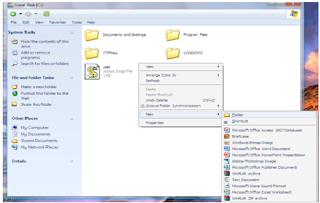




War gimana kalo dengan laptop? Buat jaringannya gimana?selain melalui modem/wifi.
BalasHapusPertama - tama , vandre pake Sistem operasi apa ? contoh nya : saya memakai Windows 7 , nti saya akan posting sharing data dengan Sistem operasi Windows 7 . .
BalasHapusSo bermanfaat luh
HapusKomentar ini telah dihapus oleh administrator blog.
BalasHapusTerimas kasih banyak infonya
BalasHapus